 2022-09-20 13:56:01
2022-09-20 13:56:01

很多时候我们都会用到截图操作,通过简单的截图方式,可以快速获得有效的图片。那么怎么用福昕阅读器压缩pdf大小?如何用福昕阅读器进行截图?下面就是福昕pdf阅读器的截图方法,大家可以学习一下!

怎么用福昕阅读器压缩pdf大小?
首先我们在电脑上下载并安装福昕pdf阅读器。
1.安装完成后打开福昕阅读器。
2.点击【文件】再找到并点击【打开】选择需要打开的文件。
3.点击【特色功能】,在下面选项中选择PDF压缩器。
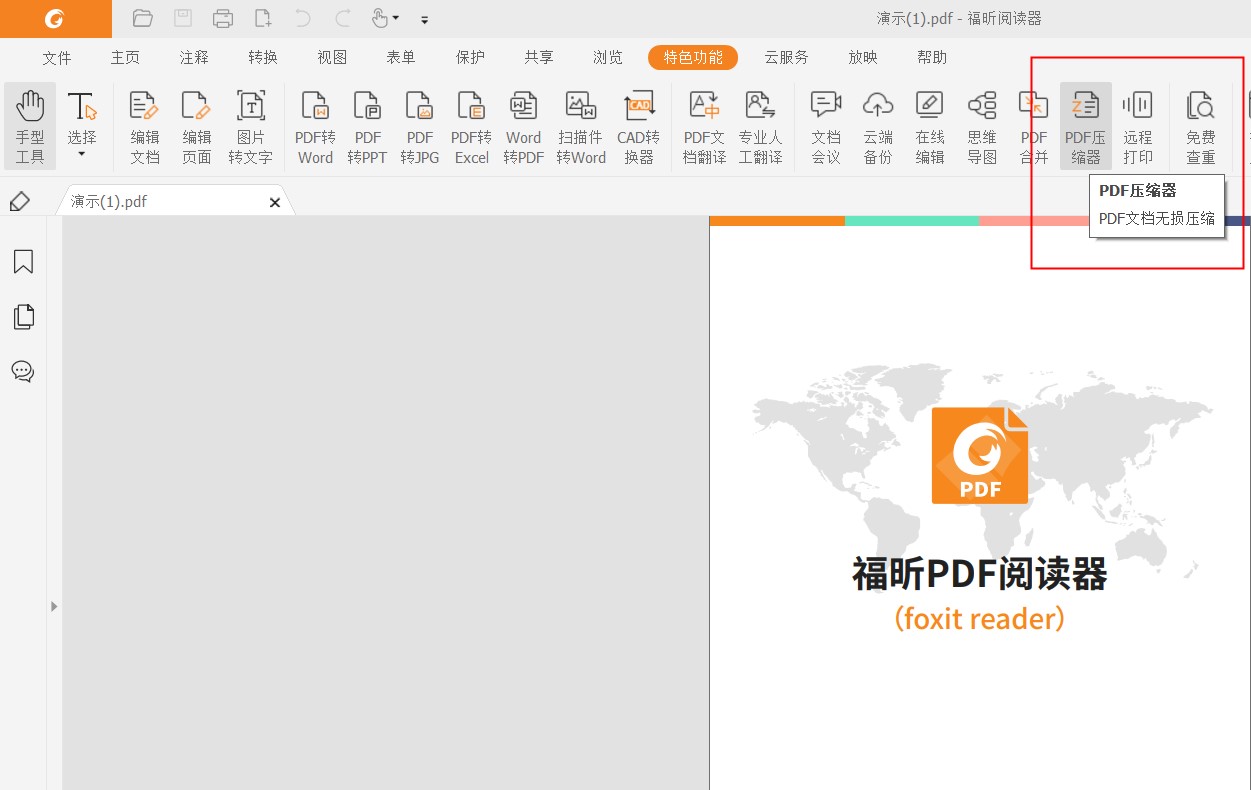
如何用福昕阅读器进行截图?
截取功能是我们使用电子设备时非常常用的功能,它可以帮助我们迅速地取用屏幕的特定部分,进行传输或保存。在编辑PDF文档的过程中,当然也总要用到这一功能。不过有的截屏方式比较繁琐,而且只能进行全屏截取,不能选择特定部分。所以,学会使用快捷迅速的截图功能。对我们提高效率是非常有帮助的。以下就是具体的截图方法:
1.下载并安装福昕pdf阅读器,推荐大家在福昕官网下载,更加安全。
2.安装完成后打开软件,点击【文件】再找到并点击【打开】选择需要打开的文件。
3.需要截图时点击【主页】,找到并点击【截图】就可以进行截图操作。完成截取部分的选定后,您可以选择把该部分进行复制,或者保存以待取用。
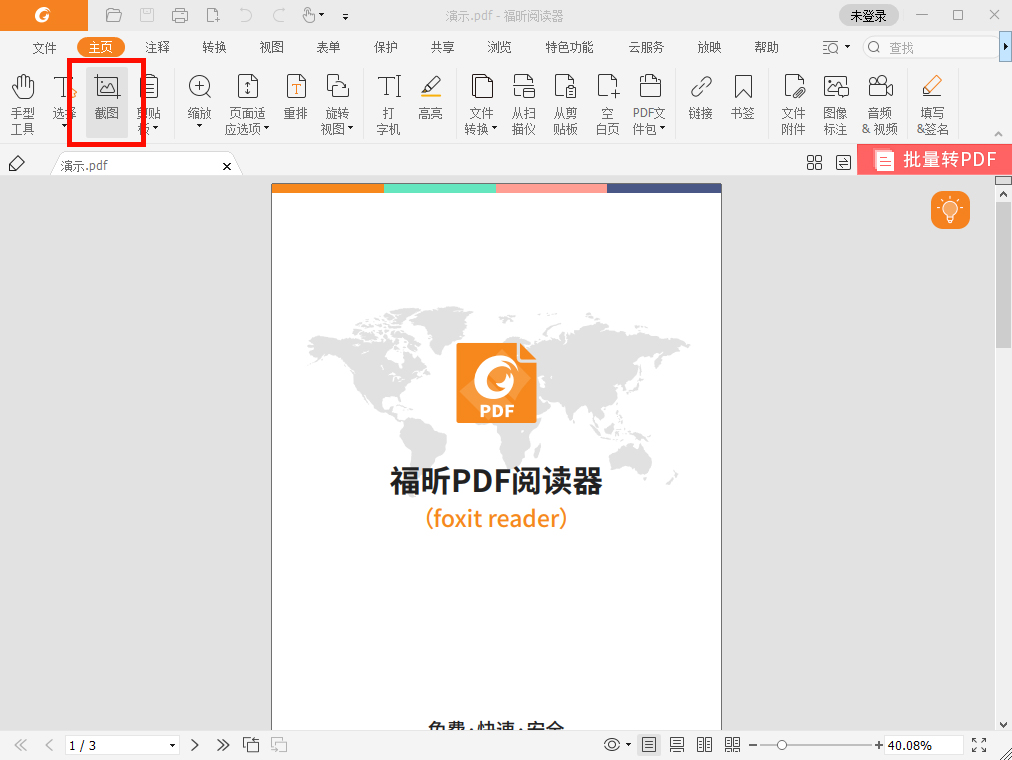
怎么用福昕阅读器压缩pdf大小?由上文可以看出,pdf文件是可以自由调整大小的,只要大家按照上述步骤,即可快速压缩手中的pdf文档。

 免费下载
免费下载

